Sommaire
Nous verrons ensemble dans ce billet comment installer et configurer le rôle de gestion Microsoft Intune avec SCCM. Grâce à ce rôle, il vous sera posible de gérer des smartphone sous type de système d’exploitation, Windows Mobile, iOS et Android.
Prerequisite
Commençons tout d’abord par les pré requis de ce tutoriel.
- Une infrastructure SCCM 2012 R2 opérationnelle.
- Un abonnement à Microsoft Intune (Il est possible de suivre ce tutoriel avec un abonnement d’essaie).
Création du regroupement utilisateur MDM
Nous allons créer un premier regroupement utilisateur qui contiendra toutes les personnes autorisées à synchroniser son smartphone.
Dans mon cas, le regroupement a été nommé :
Tous les utilisateurs autorisés pour MDM
Note : Je ne rentre pas dans les détails pour créer ce regroupement, il s’agit d’une création standard.
Ajout d’une nouvelle souscription Microsoft Intune
Passons aux choses sérieuses, nous allons créer et configurer la souscription Microsoft Intune.
Rendez-vous dans la partie « administration » , cliquez droit sur « Microsoft Intune Subscriptions » puis sur « Add Microsoft Intune Subscription ».
Cliquez sur « Next ».
Cliquez sur « Sign IN ».
Cochez la case « I understand that after I complete the sign-in process, ….. » puis cliquez sur « OK ».
Saisissez vos identifiants Microsoft Intune puis cliquez sur « Se connecter ».
Si tout est correct, le bouton « Sign IN » est grisé et vous pouvez donc continuer la configuration en cliquant sur « Next ».
- Dans la partie « Collection », ajoutez le regroupement que vous avez créé au début via le bouton « Browse… »
- Renseignez les données concernant votre entreprise ainsi que la couleur que vous souhaitez utiliser pour le portail.
- Choisissez le code de votre site SCCM.
De même, saisissez les données en fonction de votre environnement puis cliquez sur « Next ».
Quelques customisations possibles comme ajouter le logo de votre société ou sélectionner la couleur.
Confirmez les paramètres puis cliquez sur « Next ».
Cliquez sur « OK ».
Tout s’est bien déroulé, il ne vous reste plus qu’à ajouter le rôle « Microsoft Intune Connector » (Le warning est tout à fait normal, nous le réglerons par la suite.)
Cliquez sur « Close ».
Ajout du rôle « Microsoft Intune Connector »
Rendez-vous dans la partie Site Configuration et cliquez droit sur « Sites » puis sur « Add Site System Roles ».
Laissez par défaut puis cliquez sur « Next ».
Laissez par défaut puis cliquez sur « Next ».
Sélectionnez « Microsoft Intune Connector » puis cliquez sur « Next ».
Cliquez sur « Next ».
Le rôlé a bien été déployé.
L’installation est maintenant terminée et vous pouvez donc gérer des smartphones via SCCM. Nous verrons dans un prochain billet comment ajouter un téléphone ou bien comment déployer une application.

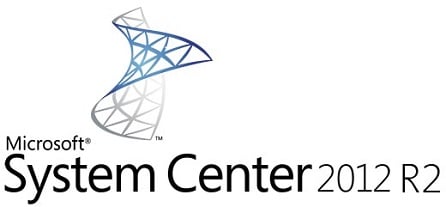
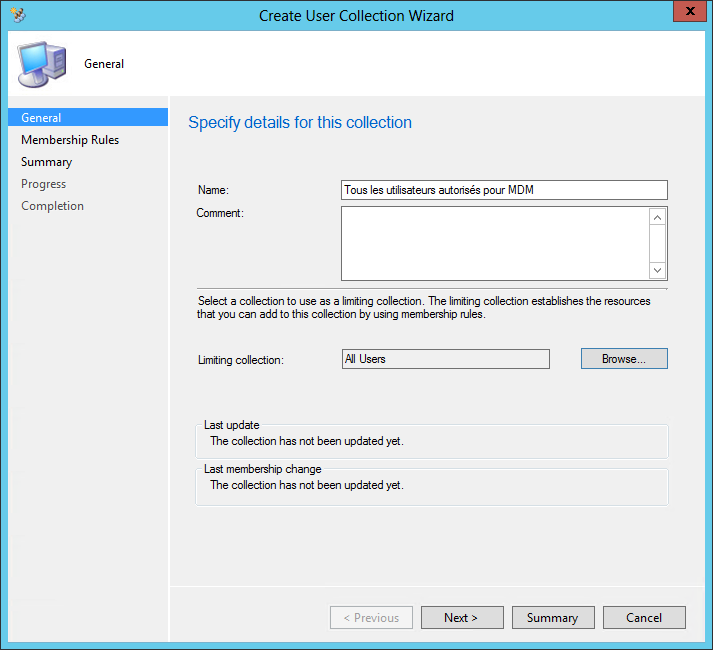
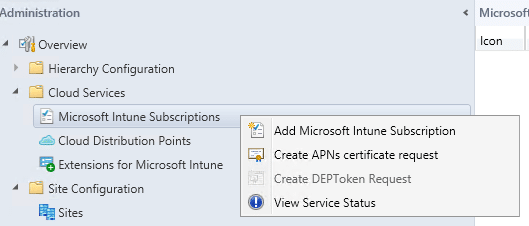
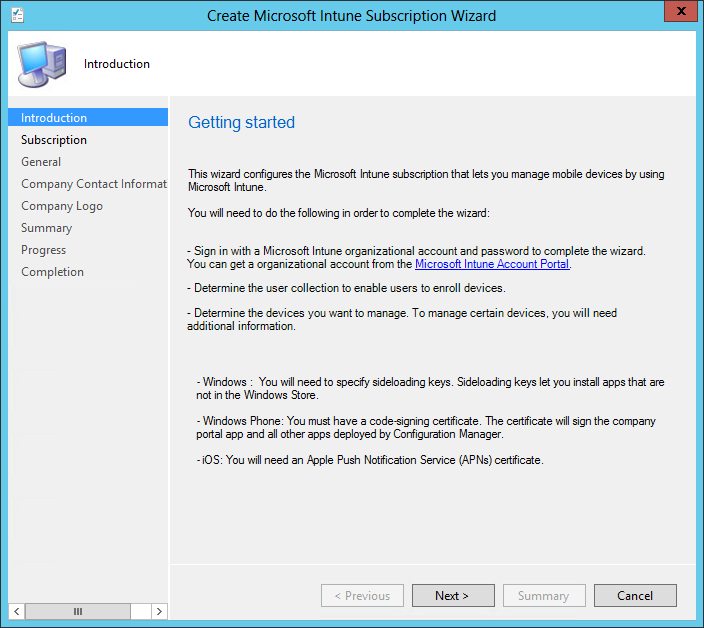

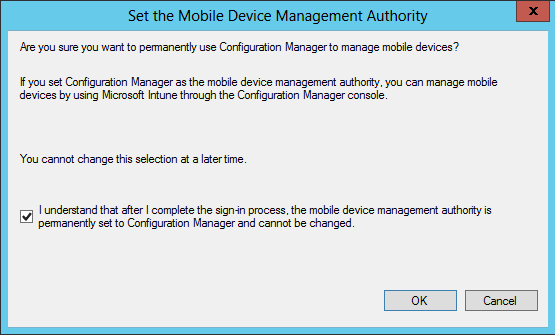
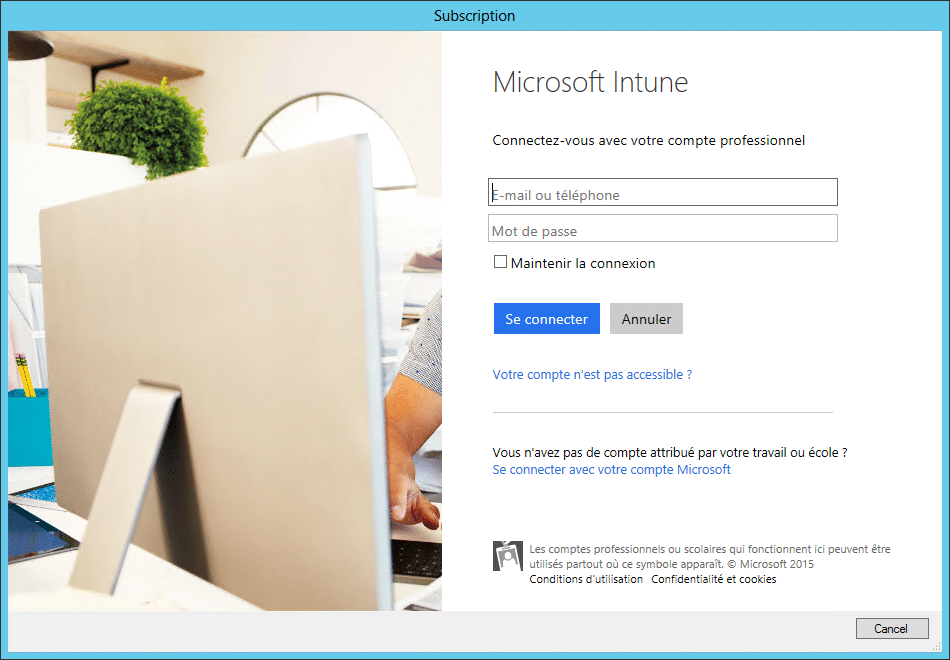
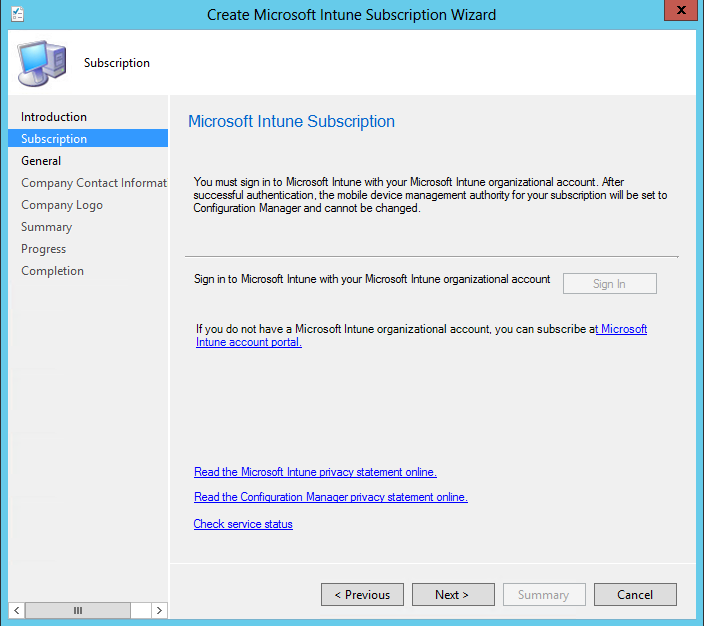
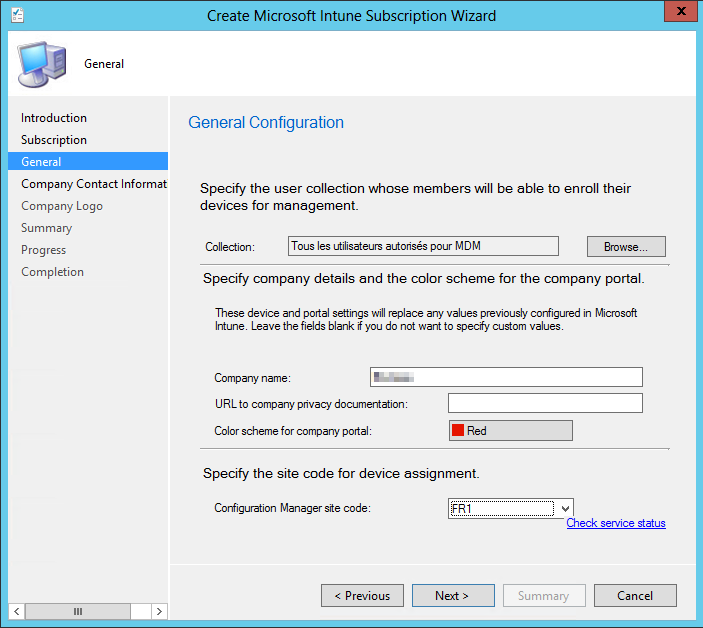
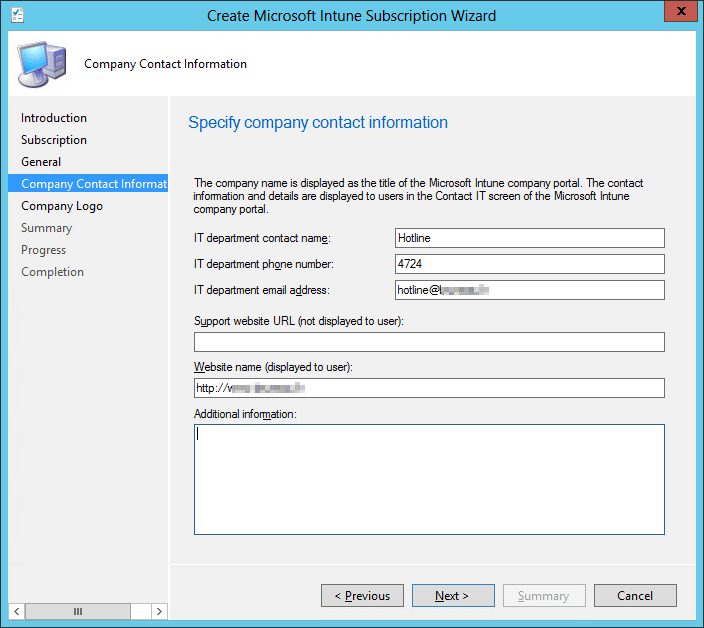
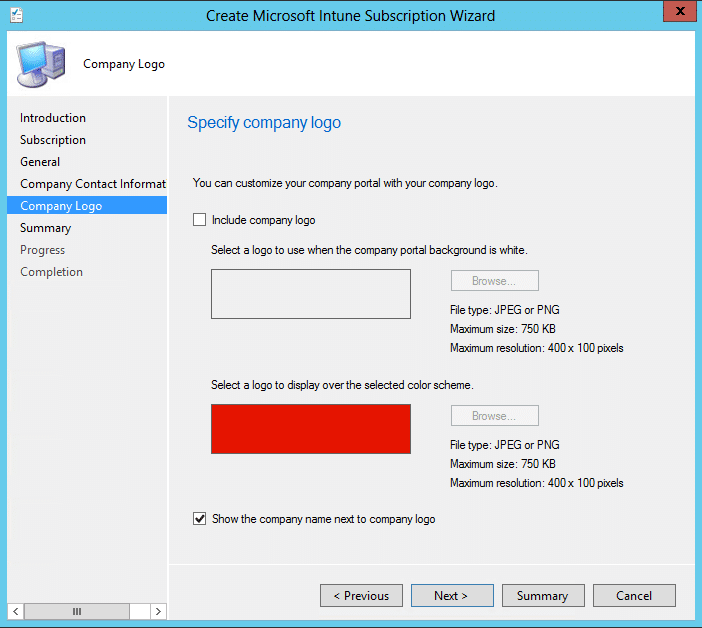
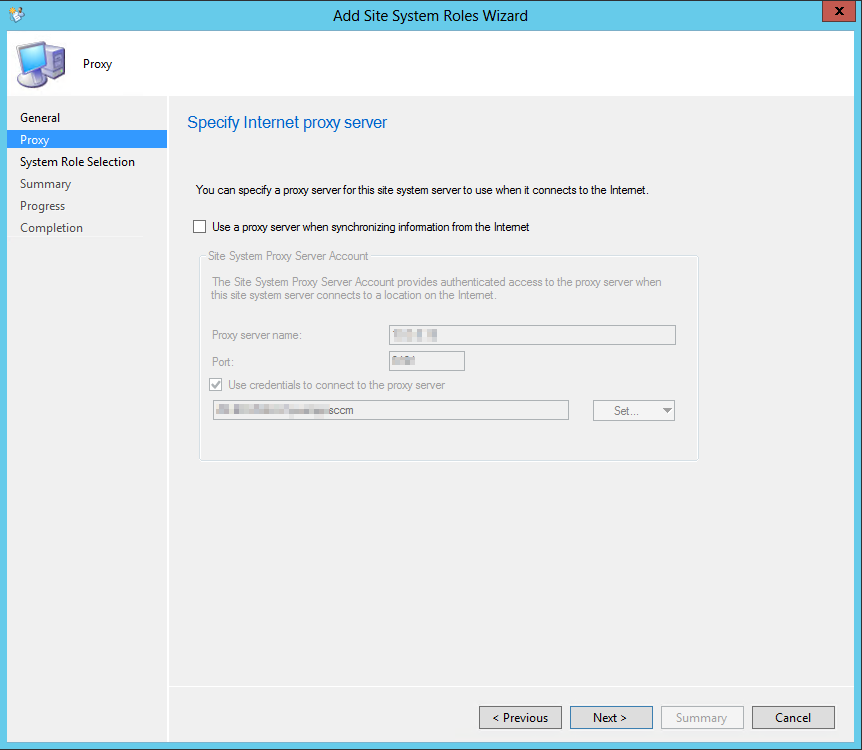
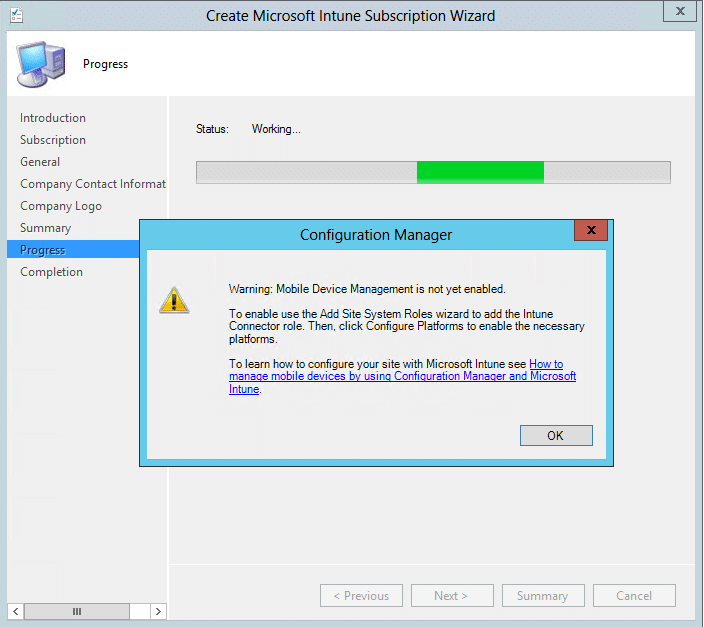
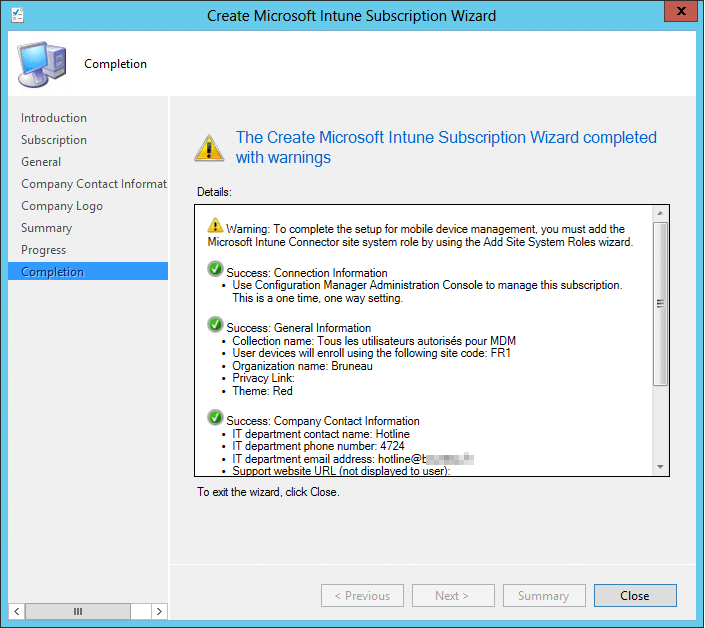
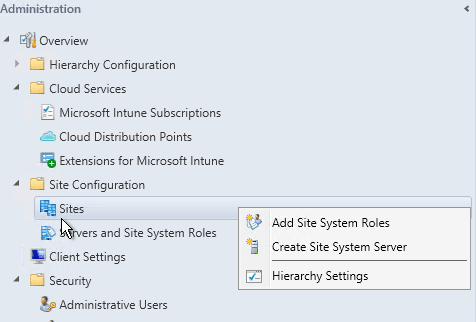
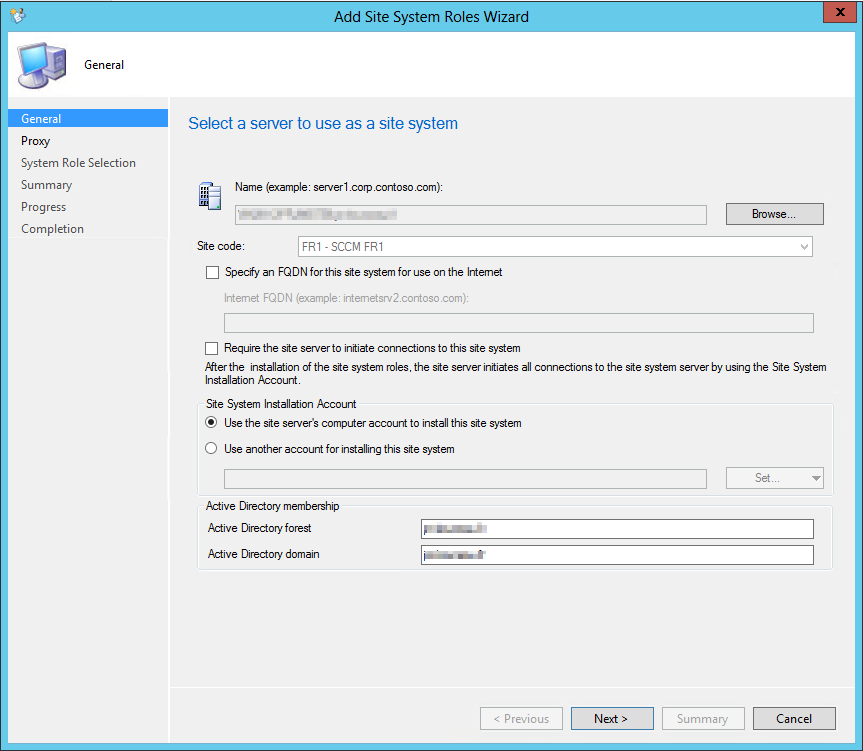
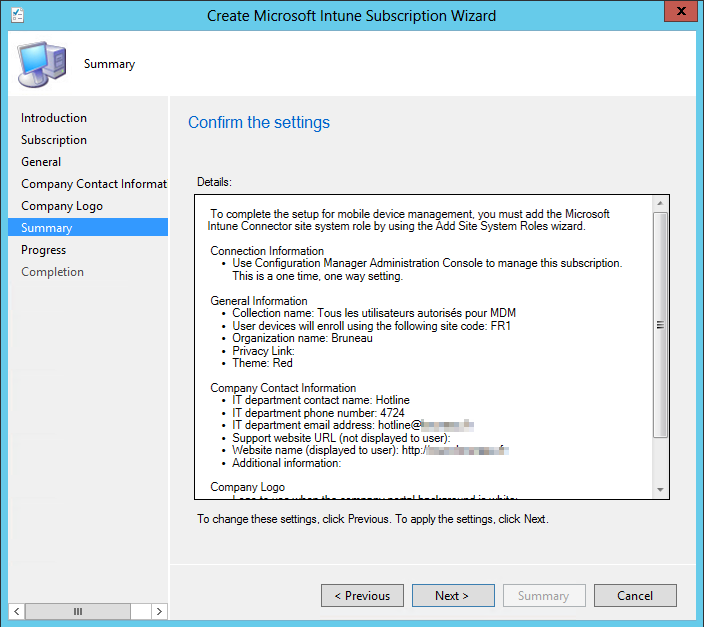

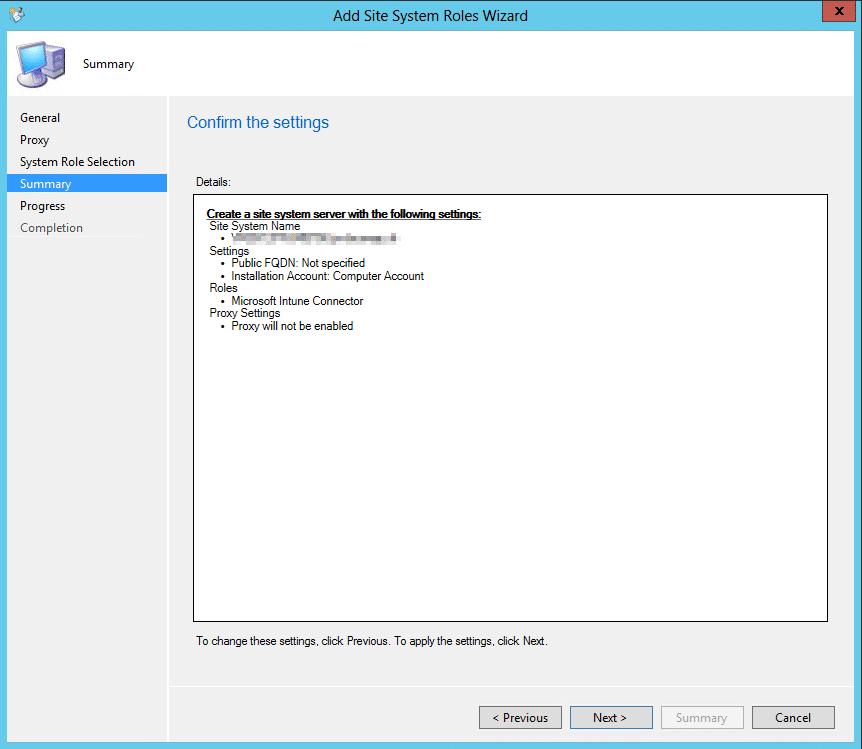
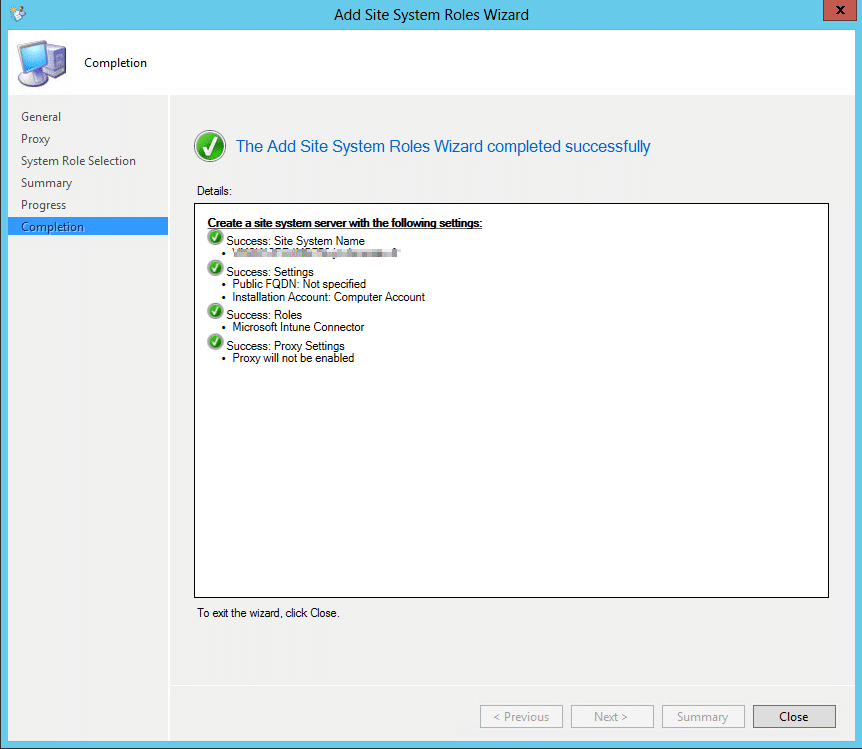
![[TSHOOT] – SCCM 2012R2 : Déploiement bloqué dans le statut « Waiting for content »](https://sys-advisor.com/wp-content/uploads/2013/06/splash_sccm2012.png)
![[TUTO] – Synology : Comment sauvegarder vos données Office 365 avec Synology](https://sys-advisor.com/wp-content/uploads/2017/11/splash_synology_3-1-100x70.jpg)
![[TUTO] – Windows 10 : Comment générer une CSR avec cygwin et openssl](https://sys-advisor.com/wp-content/uploads/2019/09/splash_windows10-100x70.jpg)
![[TUTO] – Windows 2008 : Comment désactiver l’autoconfiguration IPv4](https://sys-advisor.com/wp-content/uploads/2019/08/splash_windows_server-100x70.jpg)
![[TUTO] – Recalbox : Comment ajouter de nouvelles ROMS à votre Recalbox](https://sys-advisor.com/wp-content/uploads/2017/11/splash_recalbox-100x70.png)
![[TUTO] – Windows 10 : Comment gérer, activer ou désactiver l’indexation](https://sys-advisor.com/wp-content/uploads/2018/01/splash_windows10-100x70.jpg)

